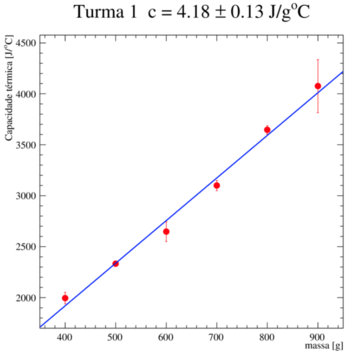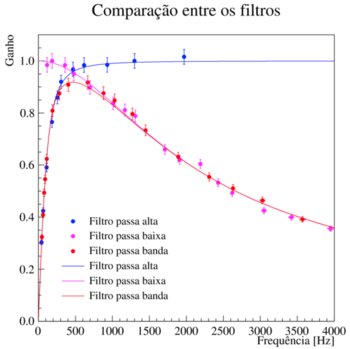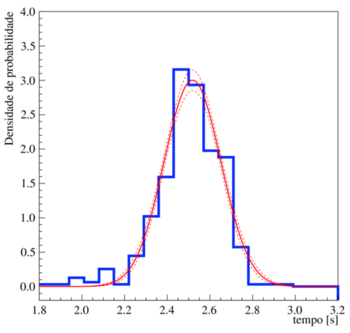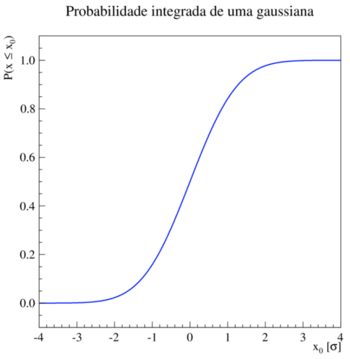Aplicações
From GRIPER Wiki
As aplicações correspondem às diferentes atividades de análise que podem serem feitas no WebROOT. Abaixo descrevemos cada uma delas e uma breve receita de como utilizá-las.
Contents |
Gráfico
Um gráfico corresponde a um conjunto de pontos (x,y) em um plano cartesiano. Os pontos podem ter incertezas em x e y, independentes. Pode-se ajustar uma função aos dados do gráfico. Um exemplo de gráfico pode ser visto na figura ao lado.
Para fazer um gráfico, na janela principal do WebROOT, clique em Criar um(a) novo(a) ... Gráfico. Uma nova janela (ou aba) se abrirá no seu browser onde você pode criar o seu gráfico. Um roteiro simples para isto pode ser seguido abaixo:
- Entre os valores dos seus pontos na caixa Dados. As colunas são x, y, incerteza em y e incerteza em x (note que as incertezas são invertidas, por ser mais comum incertezas na variável y). Tome cuidado com o separador decimal de números, que deve ser o PONTO. Você pode importar os dados de uma tabela no formato ASCII (texto). Para detalhes sobre a entrada de dados, clique nas páginas Entrada e manipulação de tabelas de dados e Alguns conceitos importantes
- Selecione os limites inferiores e superiores para os eixos x e y nas respectivas caixas de entrada para os eixos. Coloque também (opcional) os títulos destes eixos.
- Selecione, na caixa Parâmetros do gráfico, o tipo de marcador, tamanho e cor. Nas opções extras desta caixa você pode definir se liga ou não os pontos e como as incertezas são desenhadas. O formato padrão é o mais comum na área de física.
- Clique, na caia Aplicação, no botão PLOTA. O seu gráfico deve ser desenhado.
- Se você for fazer um ajuste, escreva a função a ser ajustada na caixa Função teórica y = f(x), seguindo as regras do WebROOT, descritas na página Fórmulas, expressões matemáticas e ajustes de funções. Clique no botão PLOTA. O seu gráfico deve ser desenhado com a função ajustada e as informações relevantes sobre o ajuste serão apresentados logo abaixo do gráfico.
Combinado de gráficos
Um combinado de gráficos consiste em uma figura na qual vários gráficos diferentes são superpostos. Um exemplo é mostrado ao lado. Para fazer um combinado de gráficos siga os seguintes passos:
- Faça cada um dos seus gráficos individualmente. Configure o tipo de ponto, cores, linhas, funções ajustadas, etc. Salve estes gráficos todos em uma mesma pasta no WebROOT. Gráficos em pastas diferentes não podem ser combinados.
- Na janela principal do WebROOT, clique em Criar um(a) novo(a) ... Combinado de gráficos. Uma nova janela (ou aba) se abrirá no seu browser onde você pode criar o seu combinado.
- Na caixa Aplicações a serem combinadas, escolha a pasta onde seus gráficos estão salvos e clique em Atualiza lista. Assim, uma lista contendo todos os gráficos daquela pasta será apresentada.
- Selecione, nesta lista, os gráficos a serem superpostos. Marcando P você escolhe desenhar os pontos do gráfico. Marcando F você escolhe desenhar a função teórica (ajustada ou não) deste gráfico. Marcando as duas opções, tanto os pontos quanto a função teórica serão desenhados.
- Selecione os limites inferiores e superiores para os eixos x e y nas respectivas caixas de entrada para os eixos. Coloque também (opcional) os títulos destes eixos.
- Clique, na caia Aplicação, no botão PLOTA. O seu gráfico deve ser desenhado.
- No combinado de gráficos há a opção de desenhar legendas. Na caixa Opções de legenda marque a opção desenha. Uma legenda será desenhada de acordo com os parâmetros desta caixa. Escolha o número de colunas, se desenha ou não uma borda, se pinta ou não o fundo. A posição da legenda no gráfico é estabelecida por dois pontos, um no canto inferior esquerdo e outro no canto superior direito. A escala utilizada para isto é (0,0) = canto inferior esquerdo e (1,1) = canto superior direito.
Histograma 1D
Histograma é uma distribuição de frequências de uma grandeza tabulada. A base do histograma é o canal, que representa um intervalo na variável a ser tabulada no qual computaremos a frequência com a qual ela encontra-se neste intervalo.
Para fazer um histograma, na janela principal do WebROOT, clique em Criar um(a) novo(a) ... Histograma. Uma nova janela (ou aba) se abrirá no seu browser onde você pode criar o seu histograma. Um roteiro simples para isto pode ser seguido abaixo:
- Entre os valores dos seus dados na caixa Dados. Todas as colunas são denominadas x, de modo a compactar a entrada dos dados. Tome cuidado com o separador decimal de números, que deve ser o PONTO. Você pode importar os dados de uma tabela no formato ASCII (texto). Para detalhes sobre a entrada de dados, clique nas páginas Entrada e manipulação de tabelas de dados e Alguns conceitos importantes.
- Na caixa Parâmetros do histograma selecione o número de canais, o tipo de histograma (contagens, probabilidade ou densidade de probabilidade), tipo e cor de linha. Os dados serão agrupados no número de canais especificados no intervalo estabelecido pelos limites do eixo-x. Assim, cada canal terá uma largura fixa dada pela razão entre o intervalo no eixo x e o número de canais.
- Selecione os limites inferiores e superiores para os eixos x e y nas respectivas caixas de entrada para os eixos. Coloque também (opcional) os títulos destes eixos.
- Clique, na caia Aplicação, no botão PLOTA. O seu histograma deve ser desenhado.
- Se você for fazer um ajuste, escreva a função a ser ajustada na caixa Função teórica y = f(x), seguindo as regras do WebROOT, descritas na página Fórmulas, expressões matemáticas e ajustes de funções. Clique no botão PLOTA. O seu histograma deve ser desenhado com a função ajustada e as informações relevantes sobre o ajuste serão apresentados logo abaixo do gráfico.
Função f(x)
Para fazer uma função, na janela principal do WebROOT, clique em Criar um(a) novo(a) ... [http://webroot.if.usp.br/TF1/ função f(x). Uma nova janela (ou aba) se abrirá no seu browser onde você pode criar a sua função. Um roteiro simples para isto pode ser seguido abaixo:
- Escreva a sua função na caixa Função teórica y = f(x), seguindo as regras do WebROOT, descritas na página Fórmulas, expressões matemáticas e ajustes de funções.
- Selecione, nesta caixa, o tipo de gráfico para a sua função. As opções são f(x), Integral de f(x) e as derivadas primeira e segunda de f(x) em relação à x.
- Selecione os limites inferiores e superiores para os eixos x e y nas respectivas caixas de entrada para os eixos. Coloque também (opcional) os títulos destes eixos.
- Clique, na caia Aplicação, no botão PLOTA. A sua função deve ser desenhada.